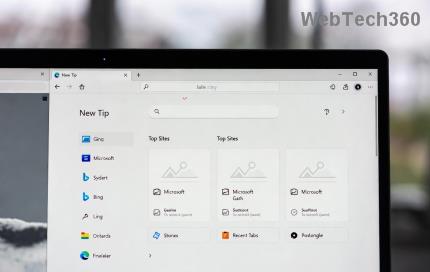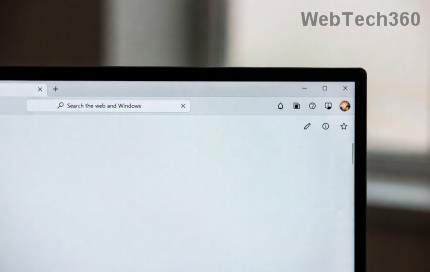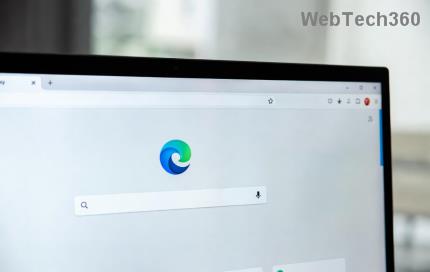Zihin haritaları artık öğretme ve öğrenme içeriklerini uygulamada yaygın olarak kullanılıyor... Zihin haritaları çizmek için birçok destek aracımız var. Ve bu makalede, Google Dokümanlar'da çizim araçları veya diyagram oluşturma yardımcı programlarını yükleyerek zihin haritaları çizmeye yönelik talimatlar bulacaksınız. İşte Google Dokümanlar'da zihin haritaları çizme talimatları.
Çizim aracını kullanarak Google Dokümanlar zihin haritası nasıl çizilir
Adım 1:
Öncelikle Google Dokümanlar doküman sayfasını yönlendirmeniz gerekiyor. Sayfa Yönlendirmesi'ni değiştirmek için tıklayın .

Şimdi tüm geçerli belgeye uygulanan yatay moda geçiyorsunuz .

Adım 2:
Ardından Ekle'ye tıklayın , Çizim'i seçin ve Google Dokümanlar'da yeni bir çizim oluşturmak için Yeni'yi seçin.

Adım 3:
Diyagramınız için çizimler yapmanıza olanak sağlayan arayüzü görüntüler. İçerik çerçeveleri oluşturmak için şekilleri, içerik çerçevelerini birbirine bağlamak içinse çizgi sembollerini kullanırız.

Çerçeveye metin yazmak için Metin Kutusu'na tıklayın ve çerçeveye metin yazın.

Çerçeve içerisine metin yazdıktan sonra yazı tipini, yazı boyutunu, yazı rengini vb. ayarlayabilirsiniz.

Adım 4:
Daha sonra içerik öğelerini birbirine bağlayacak çizgi stilini seçmek için Çizgi'ye tıklayın .

İstediğimiz zihin haritası içeriğini oluşturmak için şekiller ve çizimler kullanırız.

Son olarak sağ üst köşedeki Kaydet ve Kapat butonuna tıklayarak bu haritayı Google Dokümanlar'a ekliyoruz. Diyagramı düzenlemek için diyagrama tıklayın ve Düzenle'yi seçerek çizim arayüzüne dönün.

Yardımcı programı kullanarak Google Dokümanlar zihin haritaları oluşturmaya yönelik talimatlar
Adım 1:
Google Haritalar'da zihin haritaları çizmek için Lucidchart eklentisini kullanacağız. Arayüzün sağ tarafına baktığınızda Lucidchart yardımcı programını hemen göreceksiniz.
Veya aşağıdaki bağlantıdan Lucidchart eklentisini yükleyebilirsiniz. Google hesabınızı kullanarak bir Lucidchart hesabı açmanız gerekecektir.

Adım 2:
Daha sonra ekranın sağ tarafındaki Lucidchart simgesine tıklayın, ardından Yeni oluştur'a tıklayarak Lucidchart'ta yeni bir diyagram oluşturun. Diyagramınızı oluşturmak için Lucidchart arayüzüne yönlendirileceksiniz.

Adım 3:
Şimdi Lucidchart'taki araçları veya mevcut diyagram şablonlarını kullanarak diyagramı çizeceğiz ve daha sonra bu diyagrama isim vereceğiz. Oluşturulduktan sonra Dosya'ya tıklayın ve kaydetmek için Kaydet'i seçin.

Adım 4:
Google Dokümanlar arayüzüne geri dönün ve Lucidchart simgesine tıklayın. Lucidchart'tan bir diyagram eklemek için burada Belgeye Gözat'a tıklayın .

Lucidchart arayüzünü görüntüleyin, oluşturduğunuz diyagrama tıklayın ve aşağıdaki Seç'i seçerek belgeye ekleyin.